java环境变量配置,小编教你win7怎么配置java环境变量
教程之家
Win7
Java拥有全球最大的开发者专业社群。在全球云计算和移动互联网的产业环境下,Java更具备了显著优势和广阔前景。如果新手在配置java环境变量的操作出现蒙了,就来看看,小编给大伙准备的这篇win7配置java环境变量的图文操作。
据了解Java程序设计语言被广泛应用于PC、数据中心、游戏控制台、科学超级计算机、移动电话和互联网。而用java开发软件离不开java环境变量,那么win7下怎么配置java环境变量?下面,小编就来跟大家介绍win7配置java环境变量的操作了。
win7怎么配置java环境变量
右击“我的电脑”,点击属性
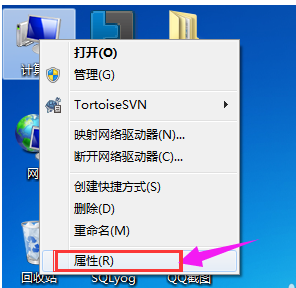
配置环境图-1
点击:高级系统设置。
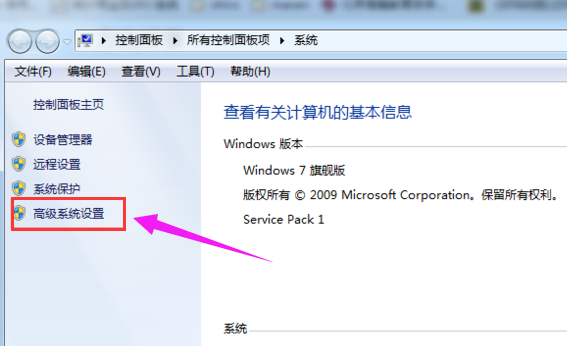
配置环境图-2
点击:环境变量
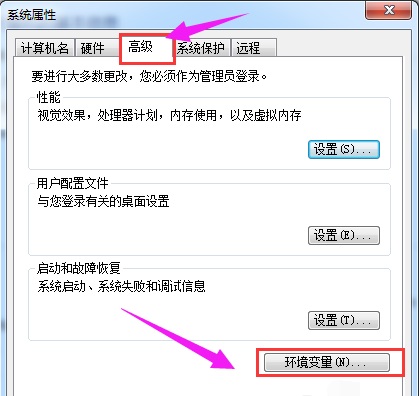
java图-3
新建系统变量JAVA_HOME,变量值为jdk安装目录
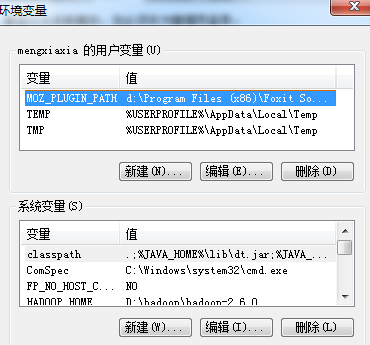
win7图-4
点击“新建”
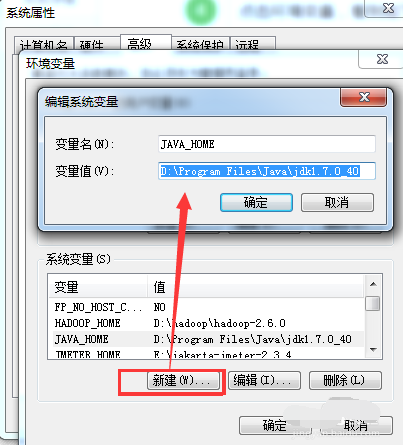
win7图-5
类似的创建Path变量,首先看看变量中有没有Path变量如果有的话直接在后面添加,注意添加时前面有值的话要加“;”,如果没有直接添加一个Path变量,变量值为:%JAVA_HOME%/bin
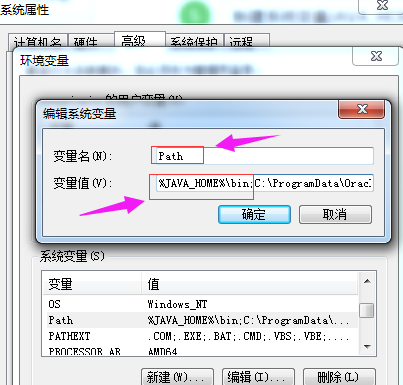
环境变量图-6
至此环境变量配置完成,要验证是否配置成功,进入cmd命令行,输入java -version进行验证即可,验证结果如图所示,出现了jdk的版本信息,说明配置成功:
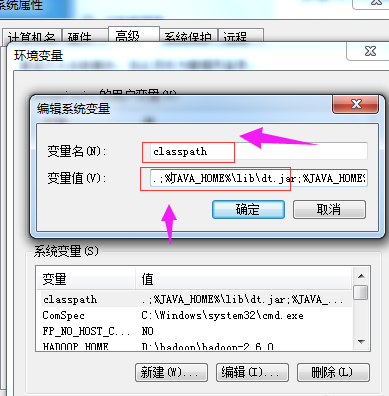
java图-7
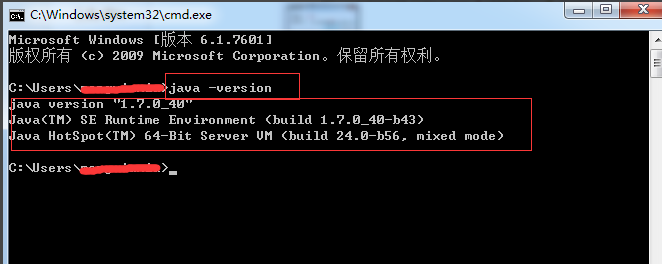
win7图-8
![笔记本安装win7系统步骤[多图]](https://img.jiaochengzhijia.com/uploadfile/2023/0330/20230330024507811.png@crop@160x90.png)
![如何给电脑重装系统win7[多图]](https://img.jiaochengzhijia.com/uploadfile/2023/0329/20230329223506146.png@crop@160x90.png)

![u盘安装win7系统教程图解[多图]](https://img.jiaochengzhijia.com/uploadfile/2023/0322/20230322061558376.png@crop@160x90.png)
![win7在线重装系统教程[多图]](https://img.jiaochengzhijia.com/uploadfile/2023/0322/20230322010628891.png@crop@160x90.png)
![雨林木风win7纯净版安装的步骤教程[多图]](https://img.jiaochengzhijia.com/uploadfile/2022/0919/20220919231059669.png@crop@240x180.png)


![win7系统重装后没有声音[多图]](https://img.jiaochengzhijia.com/uploadfile/2022/1028/20221028190554315.png@crop@240x180.png)